 tutoriels informatiques
tutoriels informatiques
 Dépannage
Dépannage
 Comment réparer l'échec de l'installation de KB5048652 dans Windows 10 ?
Comment réparer l'échec de l'installation de KB5048652 dans Windows 10 ?
Comment réparer l'échec de l'installation de KB5048652 dans Windows 10 ?
Les mises à jour Windows sont un élément essentiel de la sécurité et de l'efficacité d'un environnement informatique. Chaque mise à jour apporte non seulement des améliorations et de nouvelles fonctionnalités, mais résout également certains problèmes de sécurité importants qui autrement exposeraient votre système.
L'incapacité de mettre à jour votre appareil entraîne divers problèmes, qui peuvent aller de l'absence d'amélioration des performances à des bugs persistants et à laisser votre système exposé aux attaques de logiciels malveillants. Parfois, cependant, les utilisateurs ont des problèmes pour essayer d’installer une ou deux mises à jour. Parmi les mises à jour problématiques figure la KB5048652 que les utilisateurs de Windows 10 prétendent ne pas vouloir installer.
KB5048652 a été publié le 10 décembre 2024 pour les versions de Windows 10 actuellement prises en charge par Microsoft. Il devrait apporter les dernières améliorations au système d'exploitation. Il s'agit d'une mise à jour cumulative qui inclut non seulement les dernières fonctionnalités et mises à jour de sécurité, mais également les mises à jour publiées précédemment.
Il vise à améliorer les performances du système, à renforcer la protection des appareils et à apporter une meilleure stabilité. Malgré cela, certains utilisateurs sont confrontés à un problème qui les empêche d'installer KB5048652.
Bien qu'il puisse être frustrant de voir une mise à jour échouer à plusieurs reprises lors de son installation, il est important de comprendre que divers facteurs peuvent être à l'origine de cet échec. Ceux-ci vont des conflits de compatibilité spécifiques à l'appareil aux fichiers système corrompus, aux mises à jour précédentes incomplètes ou même aux perturbations de logiciels tiers.
Quelle que soit la raison, il est crucial de ne pas ignorer la situation, car laisser votre appareil sans les derniers correctifs pourrait avoir des conséquences. Cela aidera votre système à rester à jour, sûr et fonctionnant avec la plus grande efficacité.
Dans ce qui suit, nous discuterons de quelques moyens possibles pour surmonter ces problèmes et ainsi installer avec succès. L'utilisation de certains outils ou de la méthode de réparation FortectMac Washing Machine X9 peut aider, car cela a fonctionné pour beaucoup pour résoudre des problèmes similaires et remettre leurs systèmes en état de marche.
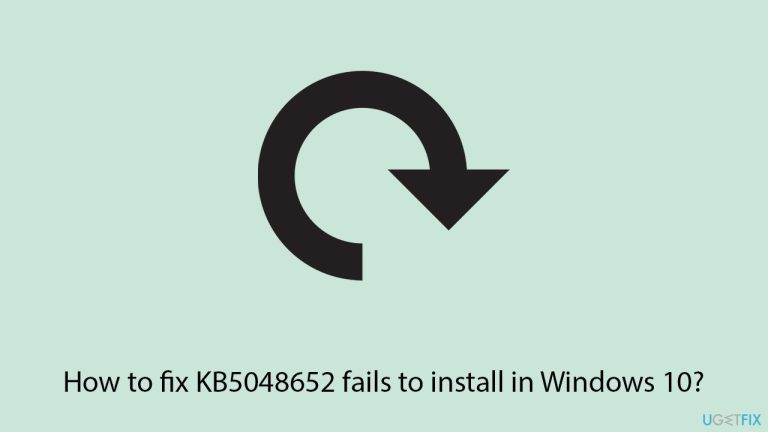
Correction 1. Vérifiez les services concernés
S'assurer que les services Windows Update essentiels sont en cours d'exécution permet au système d'exploitation de télécharger et d'appliquer correctement les correctifs.
- Tapez Services dans la recherche Windows et appuyez sur Entrée.
- Localisez le Service de transfert intelligent en arrière-plan (BITS).
- S'il est déjà en cours d'exécution, faites un clic droit et sélectionnez Redémarrer.
- si le service n'est pas en cours d'exécution, double-cliquez dessus, sélectionnez Automatique sous le Type de démarrage dans le menu déroulant
- Cliquez sur Démarrer, Appliquer, et OK.
- Répétez le processus avec les services Windows Update, Cryptographique, et Windows Installer.
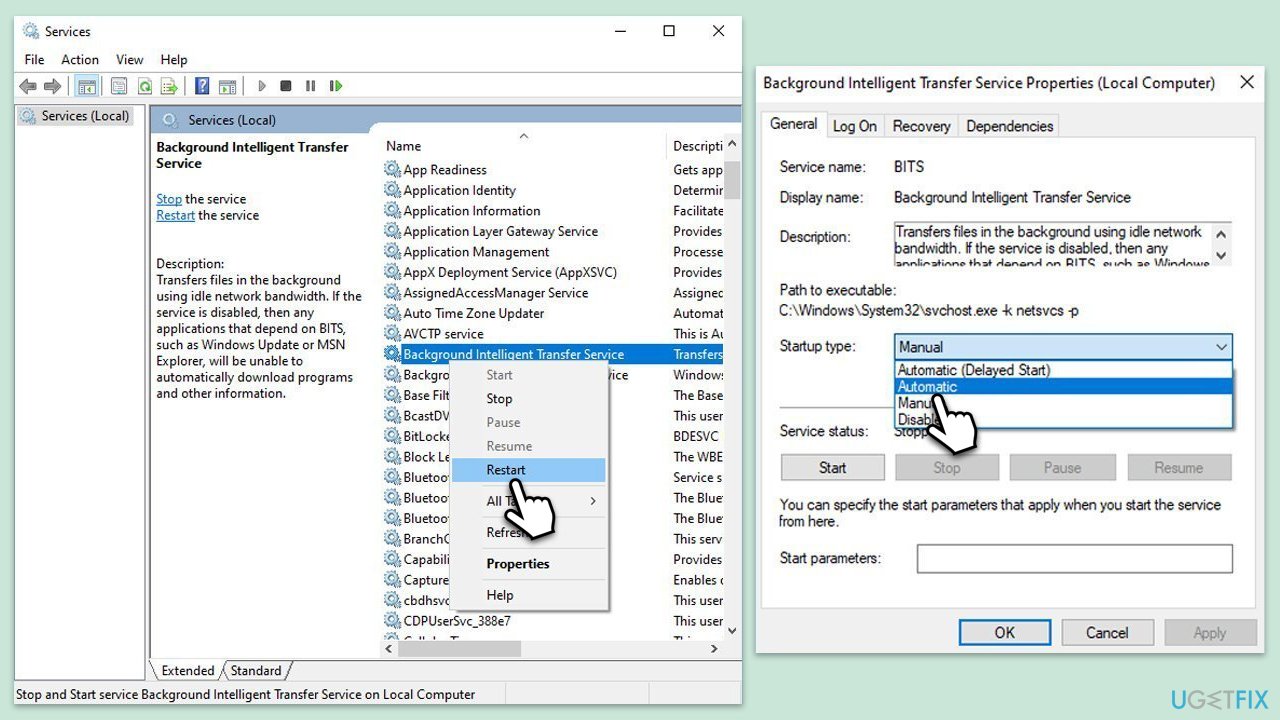
Correction 2. Exécutez les analyses SFC et DISM
L'analyse des fichiers système et la correction des corruptions peuvent supprimer les obstacles qui empêchent l'installation de la mise à jour.
- Tapez cmd dans la barre de recherche Windows.
- Cliquez avec le bouton droit sur le résultat de l'invite de commande et sélectionnez Exécuter en tant qu'administrateur.
- Cliquez sur Oui lorsque vous y êtes invité par Contrôle de compte d'utilisateur.
- Ensuite, copiez et collez la commande suivante en appuyant sur Entrée après :
sfc /scannow - Attendez que l'analyse soit terminée. Si Windows détecte des violations de l'intégrité des fichiers système, il tentera de les corriger. Après cela, utilisez l'ensemble des commandes suivantes, en appuyant sur Entrée à chaque fois :
DISM /Online /Cleanup-Image /CheckHealth
DISM /En ligne /Nettoyage-Image /ScanHealth
DISM /Online /Cleanup-Image /RestoreHealth
- (Remarque : si vous obtenez une erreur lors de l'exécution de cette dernière commande, ajoutez /Source:C:RepairSourceWindows /LimitAccess à et réessayez).
- Fermez l'invite de commande et redémarrez votre ordinateur.
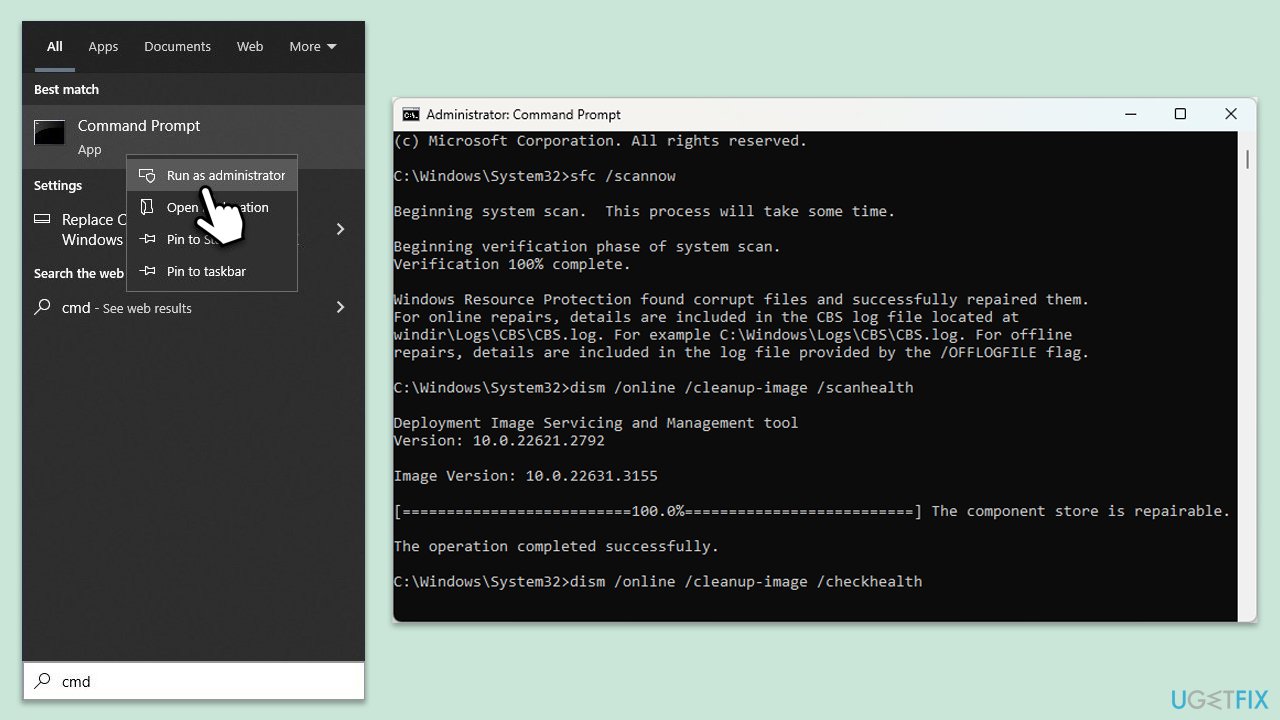
Correction 3. Exécutez l'utilitaire de résolution des problèmes Windows Update
L'utilitaire de résolution des problèmes intégré peut détecter et résoudre les problèmes courants qui bloquent l'installation des mises à jour.
- Tapez Dépannage dans la recherche Windows et appuyez sur Entrée.
- Sélectionnez Dépanneurs supplémentaires
- Trouvez Windows Update dans la liste et cliquez sur Exécuter l'utilitaire de résolution des problèmes
- L'utilitaire de résolution des problèmes analysera automatiquement votre système à la recherche de problèmes potentiels et affichera tous les problèmes détectés.
- Si l'outil de dépannage détecte des problèmes, il fournira solutions recommandées.
- Suivez les instructions à l'écran pour appliquer la solution recommandée.
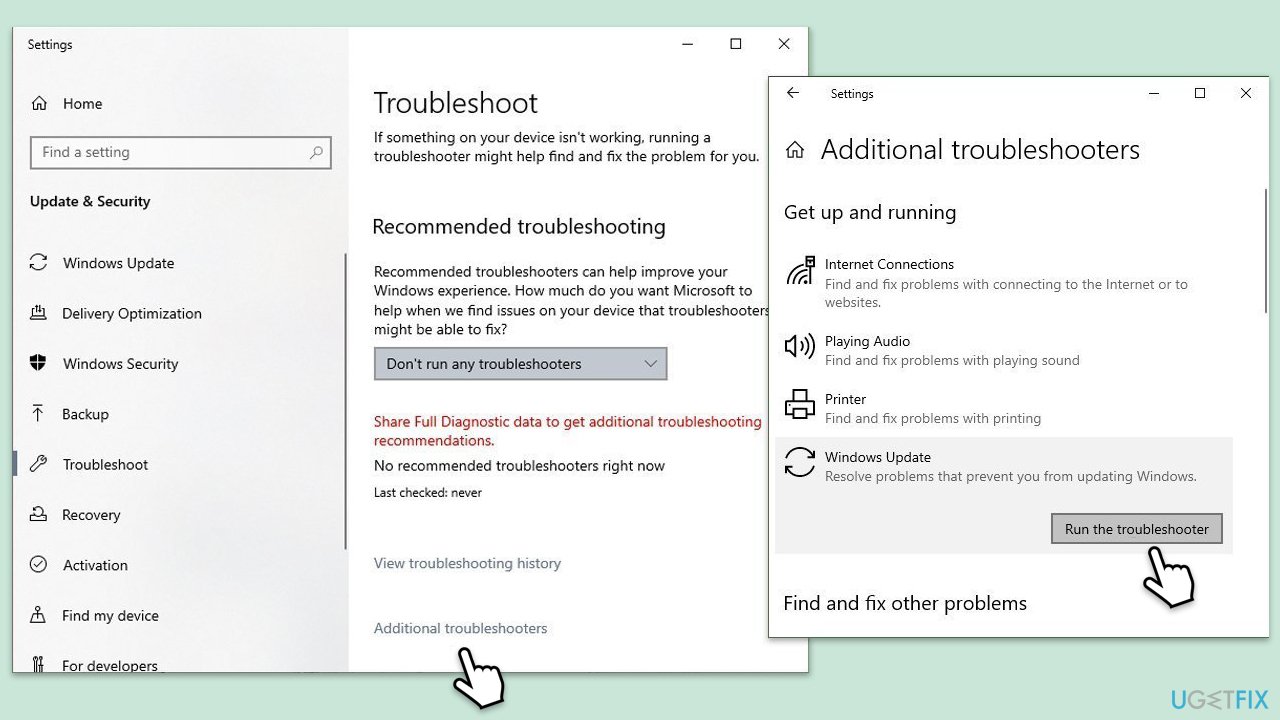
Fix 4. Installez la mise à jour manuellement
L'application de la mise à jour directement depuis Microsoft évite les conflits logiciels potentiels dans le processus de mise à jour normal.
- Accédez au site Web officiel Microsoft Update Catalog – une base de données de toutes les mises à jour disponibles pour Windows.
- Dans la zone de recherche, tapez KB5048652 et appuyez sur Entrée ou cliquez sur Rechercher.
- Vous trouverez de nombreuses versions différentes sur la mise à jour – vous devez trouver celle qui correspond à vos spécifications de votre PC et à votre version de Windows (en tant qu'utilisateur domestique, ignorez les versions du serveur Windows) .
- Cliquez avec le bouton droit sur Démarrer et choisissez Système.
- Sous Spécifications de l'appareil, vérifiez la section Type de système : il doit être soit 64 bits, soit 32 bits.
- Faites défiler jusqu'à Spécifications Windows et consultez la section Version.
- Retournez au catalogue Microsoft Update, téléchargez la version correcte et installez-la.
- Redémarrez votre appareil.
Correction 5. Réinitialiser les composants de Windows Update
La réinitialisation des composants Windows Update les ramène à leurs états par défaut et efface les données corrompues en cache.
- Ouvrir l'invite de commande en tant qu'administrateur, comme expliqué précédemment.
- Dans la nouvelle fenêtre, utilisez les commandes suivantes, en appuyant sur Entrée après chacune :
net stop wuauserv
arrêt net cryptSvc
net bits d'arrêt
net stop msiserver
Ren C:WindowsSoftwareDistribution SoftwareDistribution.old
Ren C:WindowsSystem32catroot2 Catroot2.old - Lorsque ces commandes sont exécutées, la dernière chose à faire est de réactiver les services concernés :
net start wuauserv
net démarrer cryptSvc
démarrage net bits
net start msiserver - Redémarrez votre appareil.
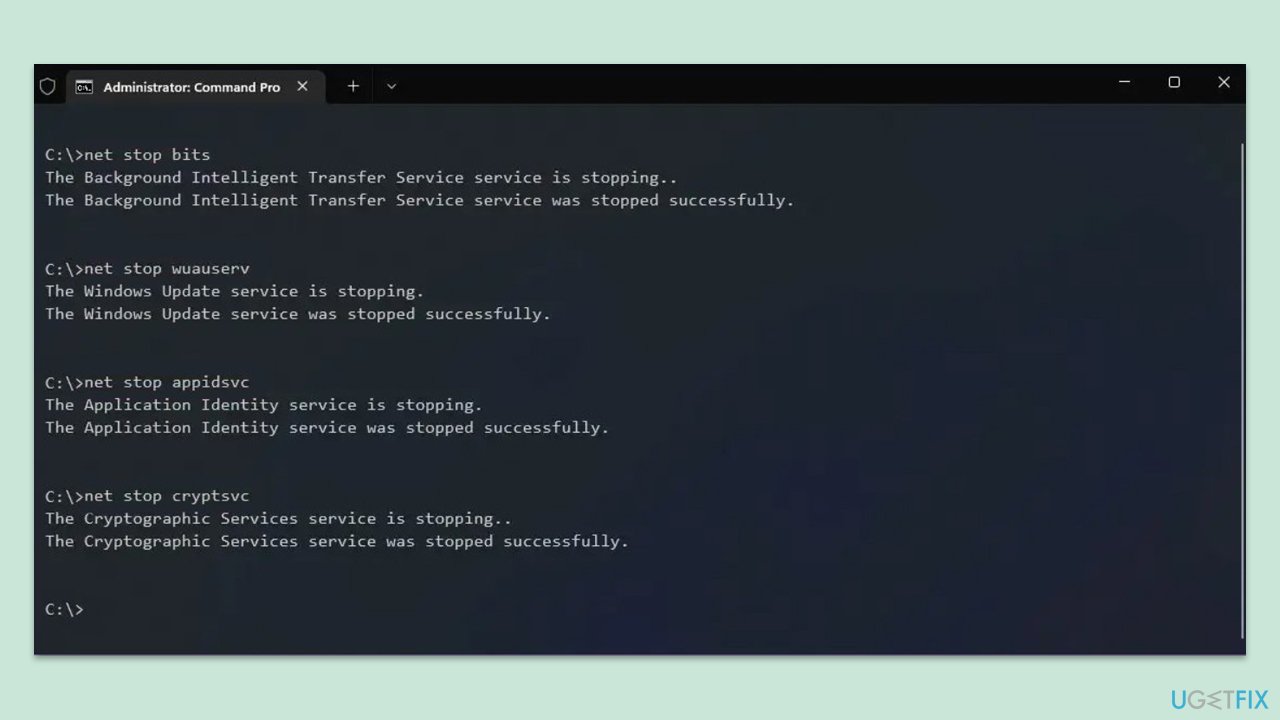
Correction 6. Désactivez les logiciels anti-malware, VPN et similaires tiers
La désactivation temporaire des outils de sécurité ou de mise en réseau externes peut supprimer les obstacles qui empêchent le trafic de mise à jour.
- Désactivez temporairement le logiciel anti-malware.
- Déconnectez les services VPN ou proxy.
- Pause d'autres outils de sécurité et pare-feu.
- Essayez à nouveau la mise à jour.
Correction 7. Utiliser l'outil de création multimédia
La mise à niveau via l'outil de création multimédia fournit un environnement contrôlé qui résout souvent les erreurs persistantes.
- Visitez le site Web officiel de Microsoft et téléchargez le support d'installation de Windows 10.
- Double-cliquez sur le programme d'installation, sélectionnez Oui lorsque UAC apparaît et acceptez les conditions.
- Sélectionnez Mettre à niveau ce PC maintenant et cliquez sur Suivant.
- Windows commencera à télécharger les fichiers nécessaires.
- Acceptez à nouveau les conditions et cliquez sur Suivant.
- Avant d'installer, assurez-vous que vous êtes satisfait de vos choix (sinon, vous pouvez cliquer sur l'option Modifier ce qu'il faut conserver).
- Enfin, cliquez sur Installer pour commencer le processus de mise à niveau.
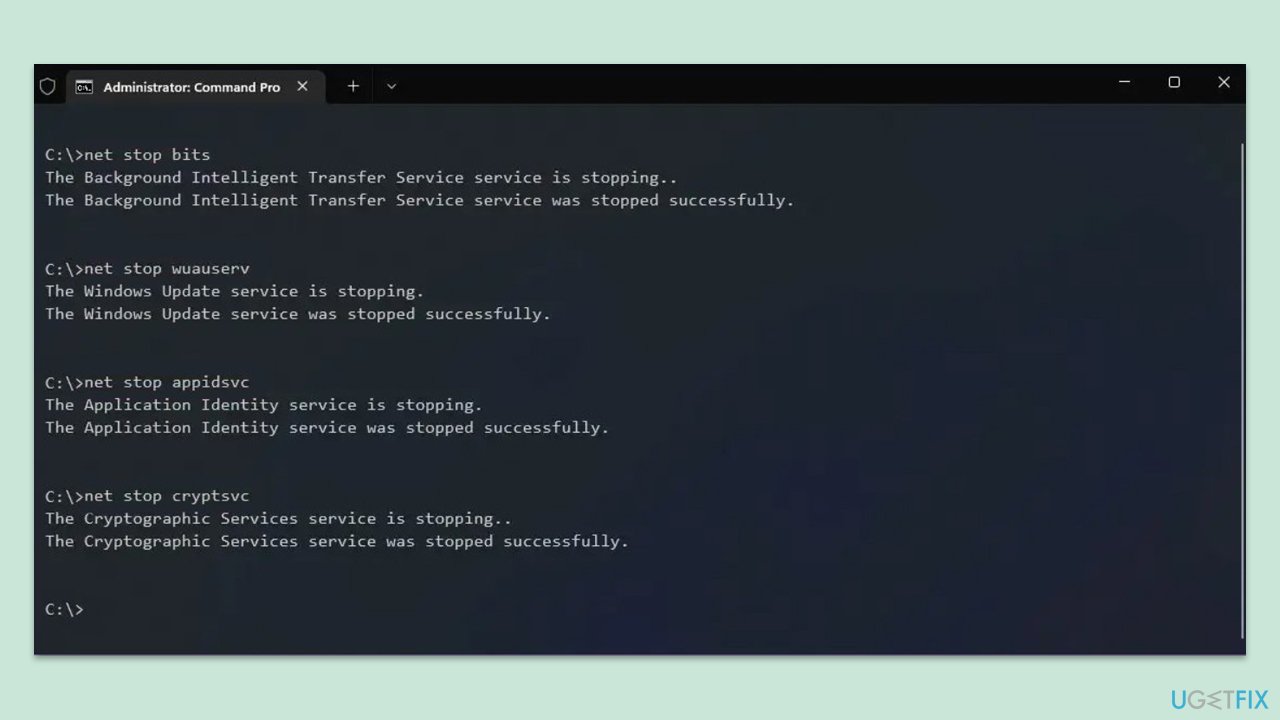
Ce qui précède est le contenu détaillé de. pour plus d'informations, suivez d'autres articles connexes sur le site Web de PHP en chinois!

Outils d'IA chauds

Undresser.AI Undress
Application basée sur l'IA pour créer des photos de nu réalistes

AI Clothes Remover
Outil d'IA en ligne pour supprimer les vêtements des photos.

Undress AI Tool
Images de déshabillage gratuites

Clothoff.io
Dissolvant de vêtements AI

Video Face Swap
Échangez les visages dans n'importe quelle vidéo sans effort grâce à notre outil d'échange de visage AI entièrement gratuit !

Article chaud

Outils chauds

Bloc-notes++7.3.1
Éditeur de code facile à utiliser et gratuit

SublimeText3 version chinoise
Version chinoise, très simple à utiliser

Envoyer Studio 13.0.1
Puissant environnement de développement intégré PHP

Dreamweaver CS6
Outils de développement Web visuel

SublimeText3 version Mac
Logiciel d'édition de code au niveau de Dieu (SublimeText3)

Sujets chauds
 1655
1655
 14
14
 1413
1413
 52
52
 1306
1306
 25
25
 1252
1252
 29
29
 1226
1226
 24
24
 Comment réparer KB5055523 ne parvient pas à s'installer dans Windows 11?
Apr 10, 2025 pm 12:02 PM
Comment réparer KB5055523 ne parvient pas à s'installer dans Windows 11?
Apr 10, 2025 pm 12:02 PM
La mise à jour KB5055523 est une mise à jour cumulative pour Windows 11 version 24h2, publiée par Microsoft le 8 avril 2025, dans le cadre du cycle mensuel du patch mardi, à OFE
 Comment réparer KB5055518 ne parvient pas à s'installer dans Windows 10?
Apr 10, 2025 pm 12:01 PM
Comment réparer KB5055518 ne parvient pas à s'installer dans Windows 10?
Apr 10, 2025 pm 12:01 PM
Les échecs de mise à jour de Windows ne sont pas rares, et la plupart des utilisateurs doivent lutter avec eux, devenant le plus souvent frustrés lorsque les systèmes ne parviennent pas à installer Critical Patche
 Comment réparer KB5055612 ne parvient pas à s'installer dans Windows 10?
Apr 15, 2025 pm 10:00 PM
Comment réparer KB5055612 ne parvient pas à s'installer dans Windows 10?
Apr 15, 2025 pm 10:00 PM
Les mises à jour Windows sont un élément essentiel pour garder le système d'exploitation stable, sécurisé et compatible avec de nouveaux logiciels ou matériels. Ils sont délivrés sur un b ordinaire
 Comment réparer KB5055528 ne parvient pas à s'installer dans Windows 11?
Apr 10, 2025 pm 12:00 PM
Comment réparer KB5055528 ne parvient pas à s'installer dans Windows 11?
Apr 10, 2025 pm 12:00 PM
Les mises à jour Windows sont essentielles pour garder votre système à jour, sécurisé et efficace, ajoutant des correctifs de sécurité, des corrections de bogues et de nouvelles fonctionnalités pour Windows 11 US
 Windows 11 KB5055528: Quoi de neuf et que se passe-t-il s'il ne parvient pas à installer
Apr 16, 2025 pm 08:09 PM
Windows 11 KB5055528: Quoi de neuf et que se passe-t-il s'il ne parvient pas à installer
Apr 16, 2025 pm 08:09 PM
Windows 11 KB5055528 (publié le 8 avril 2025) Mise à jour des explications détaillées et du dépannage Pour les utilisateurs de Windows 11 23H2, Microsoft a publié la mise à jour KB5055528 le 8 avril 2025. Cet article décrit les améliorations de cette mise à jour et fournit une solution à l'échec de l'installation. KB5055528 Mise à jour du contenu: Cette mise à jour apporte de nombreuses améliorations et nouvelles fonctionnalités aux utilisateurs de Windows 11 23H2: Explorateur de fichiers: mise à l'échelle du texte améliorée et accessibilité améliorée à la boîte de dialogue d'ouverture / enregistrer le fichier et copier la boîte de dialogue. Page Paramètres: Ajout de la fonction "Top Card" pour afficher rapidement le processeur, la mémoire, le stockage et G
 Travaillé! Corrigez les Scrolls d'Elder IV: Oblivion Remastered Crashing
Apr 24, 2025 pm 08:06 PM
Travaillé! Corrigez les Scrolls d'Elder IV: Oblivion Remastered Crashing
Apr 24, 2025 pm 08:06 PM
Dépannage du Scrolls Elder IV: Oblivion Remastered Launch and Performances Problèmes Éprouver des accidents, des écrans noirs ou des problèmes de chargement avec les défilements d'Elder IV: Oblivion Remastered? Ce guide fournit des solutions aux problèmes techniques communs.
 CLAIR OBSCUR EXPÉDITION 33 Contrôleur ne fonctionne pas sur PC: FIXE
Apr 25, 2025 pm 06:01 PM
CLAIR OBSCUR EXPÉDITION 33 Contrôleur ne fonctionne pas sur PC: FIXE
Apr 25, 2025 pm 06:01 PM
Résolvez le problème de l'échec de la version PC de "Clair Obscur: Expedition 33" Avez-vous également rencontré le problème que la version PC du contrôleur "Clair Obscur: Expedition 33" ne fonctionne pas correctement? Ne vous inquiétez pas, vous n'êtes pas seul! Cet article vous fournira une variété de solutions efficaces. "Clair Obscur: Expedition 33" a été lancé sur les plates-formes PlayStation 5, Windows et Xbox Series X / S. Ce jeu est un RPG au tour par tour engageant qui met l'accent sur un timing précis. Son caractère unique est le mélange parfait de réponse stratégique et rapide. Opération en douceur
 Où est le dernier de nous, partie II, l'emplacement de fichier de sauvegarde remasterisé
Apr 10, 2025 pm 12:31 PM
Où est le dernier de nous, partie II, l'emplacement de fichier de sauvegarde remasterisé
Apr 10, 2025 pm 12:31 PM
Ce guide explique comment localiser et récupérer des fichiers de sauvegarde pour la dernière partie de la partie II remasterisée. Nous couvrirons les emplacements des fichiers de sauvegarde et les méthodes de récupération, garantissant que vos progrès ne sont pas perdus. Enregistrer les emplacements des fichiers pour le dernier de US Part II Remastered Sauver g



